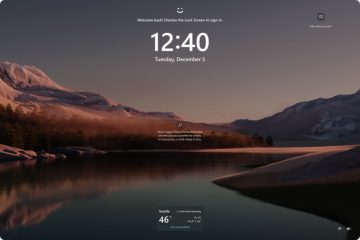.Single.Post-Author, författare : Konstantinos Tsoukalas, Senast uppdaterade : 22 september 2025
Om din Microsoft-bokningssida inte synkroniserar med dina Outlook-kalendermöten och visar dig som tillgänglig även när du är upptagen, fortsätt att läsa nedan för att fixa problemet. Låt kollegor eller personer utanför din organisation boka ett möte med dig, men det synkroniserar inte med din personliga kalender i synen, vilket orsakar tider när du inte är tillgänglig för att visas som tillgängliga. Till exempel verkar en tid eller en dag som du har ställt in som upptagen och är blockerad i din Outlook-kalender som tillgänglig i bokningskalendern.
Orsak: No-Syncing-problemet mellan din Outlook-kalender-och bokningskalender inträffar huvudsakligen eftersom bokningskalendern inte har läst tillåtelser till din personliga kalenderdokalender. För att lösa problemet, tillämpa instruktionerna nedan.
hur man fixar: bokning är inte synchronisering med OUTSPERATION CALDALENSALASALASALENSALENSALENSALENSALENSALENSALANDER.. mål=”_ tomt”> Outlook för webben.
2. Klicka på dela -knappen i menyfältet.
3. i delnings-och behörighetsfönstret, välj människor i min organisation: kan se när jag är upptagen för att tillåta bokningskalendern för att kontrollera dina tillgänglighetstider från din personliga kalender i outlook. med andra användare i din organisation. Det innehåller inte någon annan information.
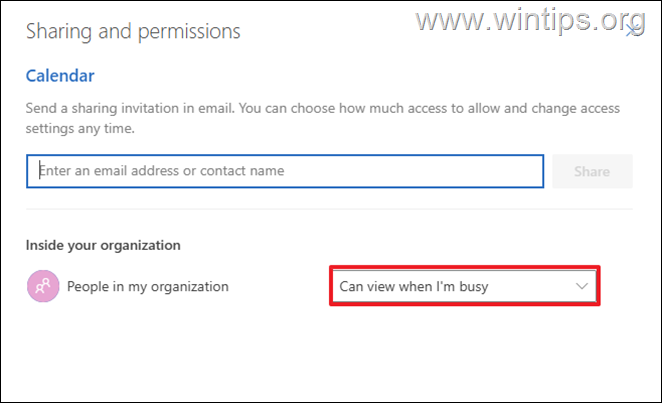
4. nu vänta 10-15 minuter, sedan öppet en bok om du kan se om du kan se upp om du kan se om du kan se om du kan se till en plats och kolla in en plats och kolla in en bok och kolla en bok om du kan se om du kan se upp om du kan se om du kan se till en bok. tid du har ställt in i din personliga kalender som otillgänglig (upptagen).
Ytterligare hjälp.
Normalt, efter att du har aktiverat möjligheten att läsa när du är upptagen eller gratis i din personliga kalender, kommer bokningskalendern att visa sig som oöverträffliga timmar/dagar du är upptagen. Om detta inte händer, kontrollera följande:
1. Se till att när du verkar som tillgänglig i bokningar är du upptagen i din personliga kalender. För att göra, öppna möten, mötet eller evenemanget som du har under den tiden och se till att dess status är inställd på upptagen.
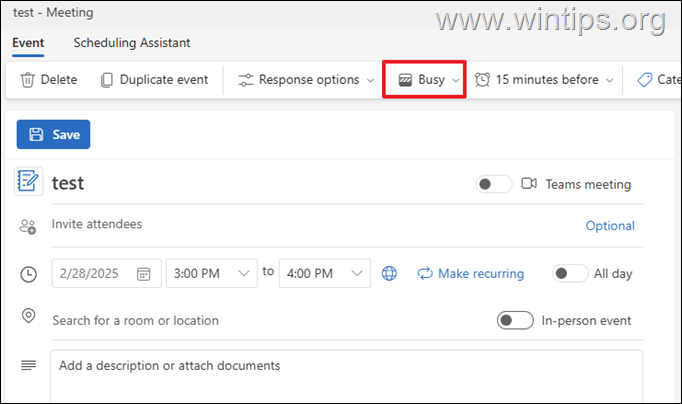 404″> 4″> 2. 2. Se till att alternativet” händelser på kontorskalender påverkar tillgängligheten “är aktiverat på ditt personalkonto. För att göra det:
404″> 4″> 2. 2. Se till att alternativet” händelser på kontorskalender påverkar tillgängligheten “är aktiverat på ditt personalkonto. För att göra det:
a. in Booking page settings, select Staff of the left, select the staff member and click Edit staff.
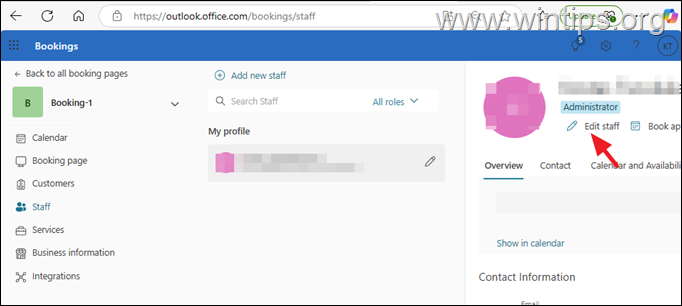
b. I personalinställningar, se till att händelserna på kontorskalender påverkar tillgängligheten är kontrollerad.
3. Make sure you have set the same Time zone set on both your computer, in Outlook Calendar for web (OWA) and on the Booking page.
To set the Time zone on your PC:
1. Right-click on date-time on the taskbar and click Adjust date and time.
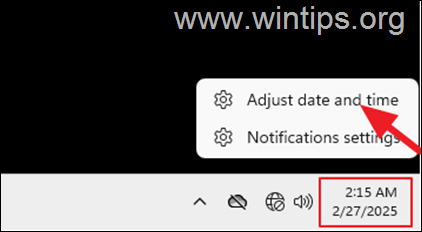
2. Here Se till att du har ställt in rätt tidszon enligt din region.
1. Klicka på inställningarna till vänster om din kontoikon och sedan välj calenda r till vänster.
i”Time Zones”-området, ställer in samma tidszon som din dator och klickar
för att ställa in tidszonen på en bokningssida:
1. I bokningssidinställningar expandera region-och tidszoninställningar och ställ in samma aktuella tidszon som i din dator och owa.
det är det! Låt mig veta om den här guiden har hjälpt dig genom att lämna din kommentar om din upplevelse. Gilla och dela den här guiden för att hjälpa andra.
Om den här artikeln var användbar för dig, kan du överväga att stödja oss genom att göra en donation. Till och med $ 1 kan göra en stor skillnad för oss i vår ansträngning att fortsätta att hjälpa andra samtidigt som den här webbplatsen är fri: